Kullanıcıların Windows 11/10'da Bu Bilgisayardaki Sürücülere erişmesi nasıl engellenir
Kullanıcıların Dosya Gezgini'ndeki (File Explorer)Sürücülere(Drives) erişmesini engellemek istiyorsanız , Yerel Grup İlkesi Düzenleyicisi(Local Group Policy Editor) , yöneticilerin C sürücüsüne veya Bu Bilgisayar(This PC) bölümünde görünen tüm sürücülere erişimi kısıtlamasına izin veren bir ayara sahiptir . Bunu ayrıca Kayıt Defteri Düzenleyicisi'ni(Registry Editor) kullanarak da yapabilirsiniz .
Bir sürücüyü gizleyebilseniz de(hide a drive) , kullanıcı sürücüyle karşılaşırsa başka bir şekilde sürücüye erişebilir. Bu öğretici, kullanıcılar bir dosyayı kaydetmek veya değişiklik yapmak için belirli bir sürücüye veya tüm sürücülere erişemediğinden kullanışlıdır. Bu ayarı etkinleştirdiğinizde diğer kullanıcılar resim, video, belge vb. kaydedemezler. Ancak kurulu tüm programlarınız hatasız çalışır.
Windows 11/10 /10'da Drive'lara erişmesini önleyin
Windows 11/10 Explorer'da sürücülere erişmesini önlemek için :
- Çalıştır istemini açmak için Win+R tuşlarına basın .
- gpedit.msc yazın(gpedit.msc) ve Enter düğmesine(Enter) basın.
- Kullanıcı Yapılandırmasında(User Configuration) Dosya Gezgini'ne(File Explorer) gidin .
- Bilgisayarımdan sürücülere erişimi engelle seçeneğine(Prevent access to drives from My Computer) çift tıklayın .
- Etkin'i(Enabled) seçin .
- Açılır listeden sürücü harfini seçin.
- Kaydetmek için Uygula(Apply) ve Tamam'a(OK) tıklayın .
Bilgisayarınızda Yerel Grup İlkesi Düzenleyicisini açın . Win+R tuşlarına basın , yazın gpedit.mscve Enter düğmesine basın.
Ardından, aşağıdaki yola gidin-
User Configuration > Administrative Templates > Windows Components > File Explorer
Bilgisayarımdan sürücülere erişimi engelle(Prevent access to drives from My Computer) adlı ayarı bulun ve sağ tarafınızda bu ayara çift tıklayın. Etkin (Enabled ) seçeneğini belirleyin ve açılır menüyü genişletin.
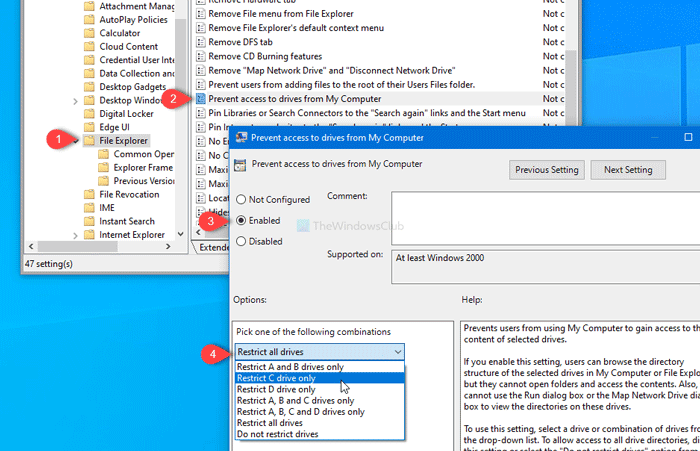
Burada sürücü harfini seçmek mümkündür. Seçebilirsiniz:
- Yalnızca C sürücüsünü kısıtla
- Tüm sürücüleri kısıtla
veya ihtiyacınıza göre başka bir seçenek. Son olarak, değişikliği kaydetmek için Uygula (Apply ) ve Tamam düğmelerini tıklayın.(OK )
Bunu takiben, seçilen sürücüyü açmaya çalıştığınızda, kısıtlamayı söyleyen bir hata mesajı ile karşılaşacaksınız.
Herkesin tüm sürücülere erişmesine veya bariyeri kaldırmasına izin vermek istiyorsanız, aynı ayara gidin ve Yapılandırılmadı(Not Configured) seçeneğini seçin.
Kayıt Defteri Düzenleyicisini Kullanma
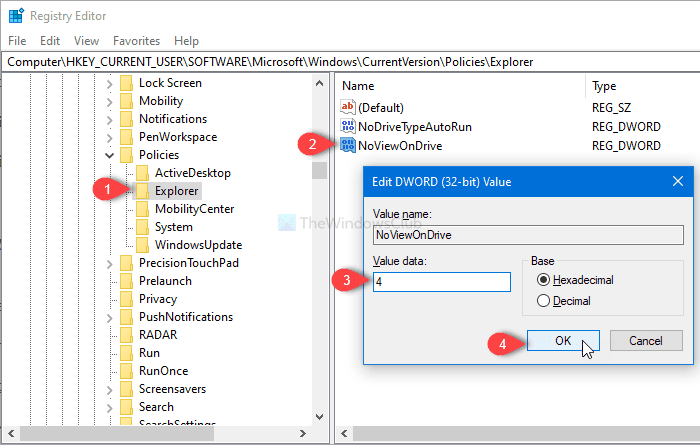
Aynısını Kayıt Defteri Düzenleyicisi ile yapmak isterseniz, Kayıt Defteri Düzenleyicisini (Registry Editor)açmanız ve bu yol dosyasını izlemeniz gerekir.
HKEY_CURRENT_USER\SOFTWARE\Microsoft\Windows\CurrentVersion\Policies\Explorer
Explorer'a sağ tıklayın, New > DWORD (32-bit) valueNoViewOnDrive olarak adlandırın .
Ardından, üzerine çift tıklayın, değeri 4 (C sürücüsünü önlemek için) veya 3ffffff (tüm sürücüleri kısıtlamak için) olarak ayarlayın. Ardından, değişikliği kaydetmek için Tamam'ı tıklayın.
Bu kadar!
Related posts
USB drive bu bilgisayarda görünmüyor ama Disk Management'te görülebilir
Drive Parameter, Windows 10 yanlışsa, erişilebilir değil
C drive Command Prompt kullanarak Nasıl Sil veya Biçimlendirme
Windows 10 Bu PC folder'deki tüm sürücülerin nasıl gösterilir?
Monitor Sabit Disk SMART PassMark DiskCheckup ile öznitelikler
iPhone Harici Depolama: iPhone İçin En İyi 4 Flash Sürücü
Bilgisayarınıza Raid Sürücüleri (Raid 0 ve 1) Nasıl Kurulur ve Yapılandırılır
Windows 8'de Sürücü Olarak Eşlenen Ağ Konumları Nasıl Kaldırılır
Windows 7'de Ağ Sürücüleri, Web Siteleri ve FTP Konumları Nasıl Eşlenir
Recovery Drive Windows 11/10'de doludur; Nasıl boşaltılır?
Drive Windows 11/10'da nasıl gizlenir?
Görsel Subst: Create Virtual Drives senin Folders & Cloud Storage için
USB Flash Drives Control, USB çıkarılabilir sürücülerin nasıl kullanıldığını kontrol etmenizi sağlar
Add Disk Cleanup Hard Drives'in Context Menu'yı sağ tıklayın
Verileri Yedeklemek için Ağ Sürücüleri ve Konumlarla Dosya Geçmişi Nasıl Kullanılır
USB Sürücüler için En İyi Dosya Formatı Nedir?
Windows 10'da Nasıl Optimize Edilir ve Defragment Drives
